电脑怎么切换独立显卡和集成显卡 win10如何在游戏中切换独立显卡和集成显卡
更新时间:2024-01-21 15:08:04作者:xiaoliu
在如今的时代,电脑已经成为我们生活中不可或缺的一部分,特别是对于爱好游戏的人来说,一台配置良好的电脑是畅玩游戏的必备工具。有时候我们可能会遇到一个问题:电脑的显卡该如何切换?尤其是在使用Windows 10系统的情况下,许多人可能会对如何在游戏中切换独立显卡和集成显卡感到困惑。在本文中我们将探讨这个问题,并为大家提供一些有关切换显卡的方法和技巧。无论是玩游戏还是进行其他高性能任务,正确切换显卡对于提升电脑性能至关重要。
具体方法:
1.确认你的电脑是否是双显卡
1、按下win+X键,点击进入设备管理器
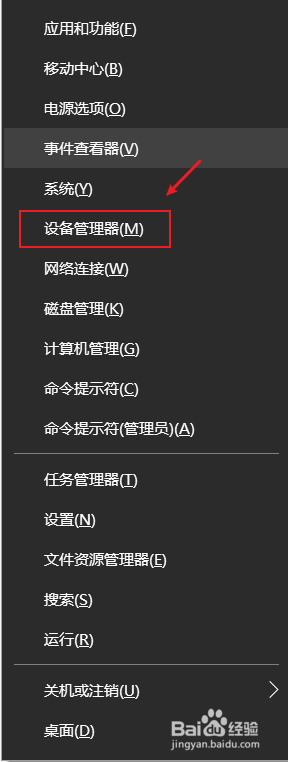
2、点击打开显示适配器,如果看到有两个显卡,那你的电脑就是双显卡的
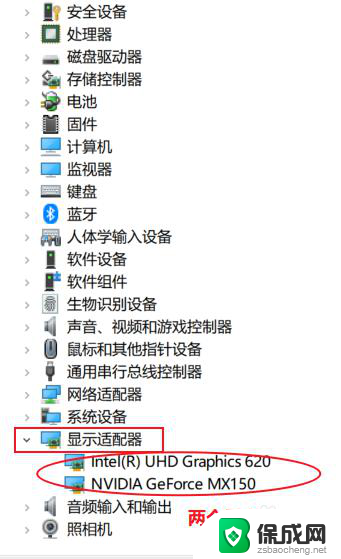
3.切换到独立显卡
1、按下win+q,搜索框输入NVIDIA。点击进入NVIDIA控制面板
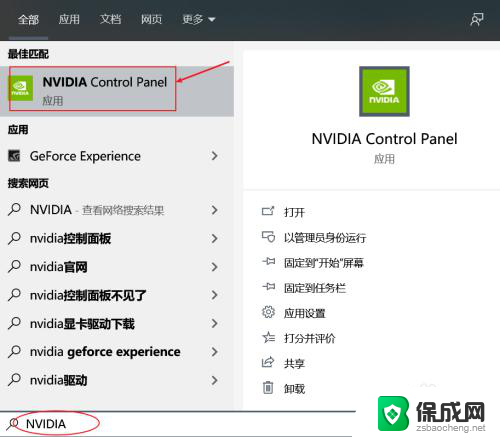
4.2、点击管理3D设置,在首选图形处理器那里。点击下拉选择高性能NVIDIA处理器,点击右下角的应用即可切换到了独立显卡。
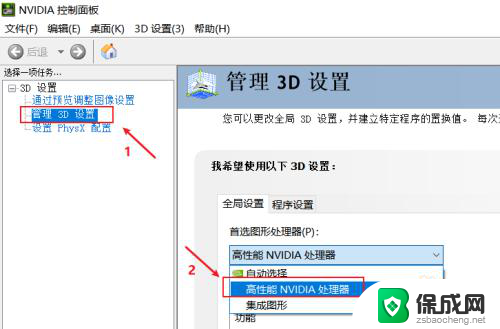
5.3、如果不需要高性能显卡,为了省电,可以选择集成显卡。在首选图形处理器那里。点击下拉选择集成图形,点击右下角的应用即可
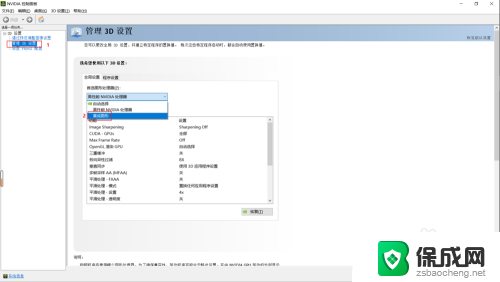
以上就是关于如何切换独立显卡和集成显卡的全部内容,如果有遇到类似情况的用户,可以按照小编的方法来解决。
电脑怎么切换独立显卡和集成显卡 win10如何在游戏中切换独立显卡和集成显卡相关教程
-
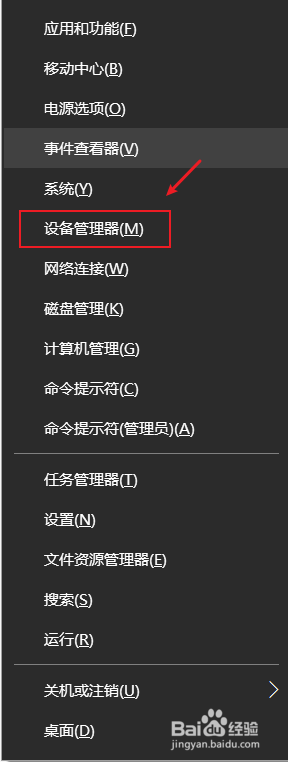 电脑怎么调独立显卡 win10怎样切换独立显卡和集成显卡
电脑怎么调独立显卡 win10怎样切换独立显卡和集成显卡2024-06-10
-
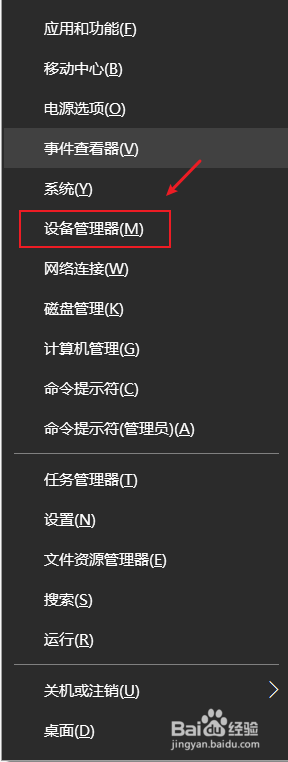 集显怎么改成独显 Win10如何切换独立显卡和集成显卡设置
集显怎么改成独显 Win10如何切换独立显卡和集成显卡设置2024-04-28
-
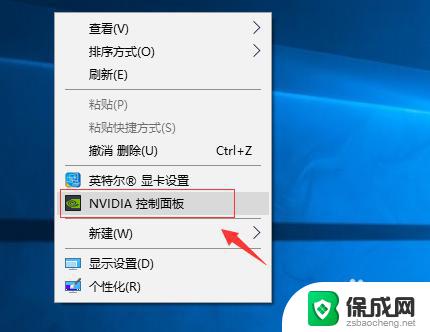 win10怎么设置使用独立显卡 Win10独立显卡启用方法
win10怎么设置使用独立显卡 Win10独立显卡启用方法2023-10-13
-
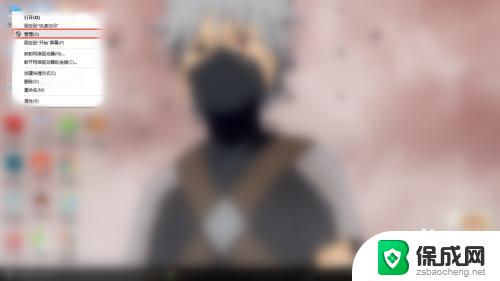 电脑有2个显卡如何选择 在哪里找到Win10笔记本独立显卡切换选项
电脑有2个显卡如何选择 在哪里找到Win10笔记本独立显卡切换选项2023-10-29
-
 如何禁用笔记本集成显卡 Win10联想笔记本禁用集成显卡方法
如何禁用笔记本集成显卡 Win10联想笔记本禁用集成显卡方法2024-03-22
-
 nvidia怎么添加游戏 Win10如何设置独立显卡启动游戏
nvidia怎么添加游戏 Win10如何设置独立显卡启动游戏2024-03-23
win10系统教程推荐
- 1 磁盘加锁怎么解除 Windows10系统磁盘加密解密设置方法
- 2 扬声器在哪打开 Windows10怎么检测扬声器问题
- 3 windows10u盘启动设置 win10电脑设置U盘启动方法
- 4 游戏系统老电脑兼容性 win10老游戏兼容性设置方法
- 5 怎么通过ip地址访问共享文件夹 win10共享文件夹访问速度慢怎么办
- 6 win10自带杀毒软件如何打开 win10自带杀毒软件如何使用
- 7 闹钟怎么设置音乐铃声 win10电脑更换闹钟铃声方法
- 8 window10屏幕保护怎么设置 电脑屏幕屏保设置方法
- 9 win10打印背景颜色和图像 win10打印网页时怎样设置背景颜色和图像
- 10 win10怎么调成护眼模式 win10护眼模式颜色设置